Instalação e Configuração - Yealink VC Mobile no iOS
Este manual apresenta o processo de instalação e configuração do aplicativo móvel Yealink VC Mobile para plataforma iOS (iPhone, iPad e dentre outros dispositivos apple).
Passo 1
O primeiro passo é a instalação do aplicativo, através da plataforma App Store, conforme a figura 1.
Figura 1: Aplicativo App Store.
Passo 2
Busque por "Yealink VC Mobile" e faça o download, conforme a figura 2.
Figura 2: Aplicativo Yealink VC Mobile na App Store.
Passo 3
Após a conclusão do download, clique no botão "ABRIR". Você redirecionado para a página inicial do Yealink VC Mobile, conforme a figura 3. Ao iniciar pela primeira vez, o aplicativo solicita permissão para enviar notificações, clique na opção "Permitir".
Figura 3: Tela inicial do aplicativo Yealink VC Mobile.
Passo 4
Após o passo 3, será apresentada uma tela com as opções de conexão. clique na segunda opção, isto é, "Yealink Meeting Server".
Figura 4: Opções de conexão no Yealink VC Mobile.
Passo 5
Neste passo, insira os dados apresentados na figura 5 para se conectar ao serviço de videoconferência do IFSP. Ao finalizar clique em "Log In".
Figura 5: Dados para conectar-se à videoconferência do IFSP.
Passo 6
Ao realizar o passo anterior, seus dados serão validados e se estiverem sido corretamente inseridos, você será direcionado à página de conferências, a qual permite entrar em uma videoconferência (Join Conference) ou iniciar uma (Meet Now).
Figura 6: Página de conferencias no Yealink VC Mobile.
Passo 7
Clicando em "Join Conference", você poderá participar de videoconferências em execução. Para isso basta inserir os dados de acesso "Conference ID" e caso houver, "Password". Após inserir as informações, clique em "Join Now".
Figura 7: Opção Join Conference.
Em caso de dúvidas, entre em contato conosco via suporte.ifsp.edu.br

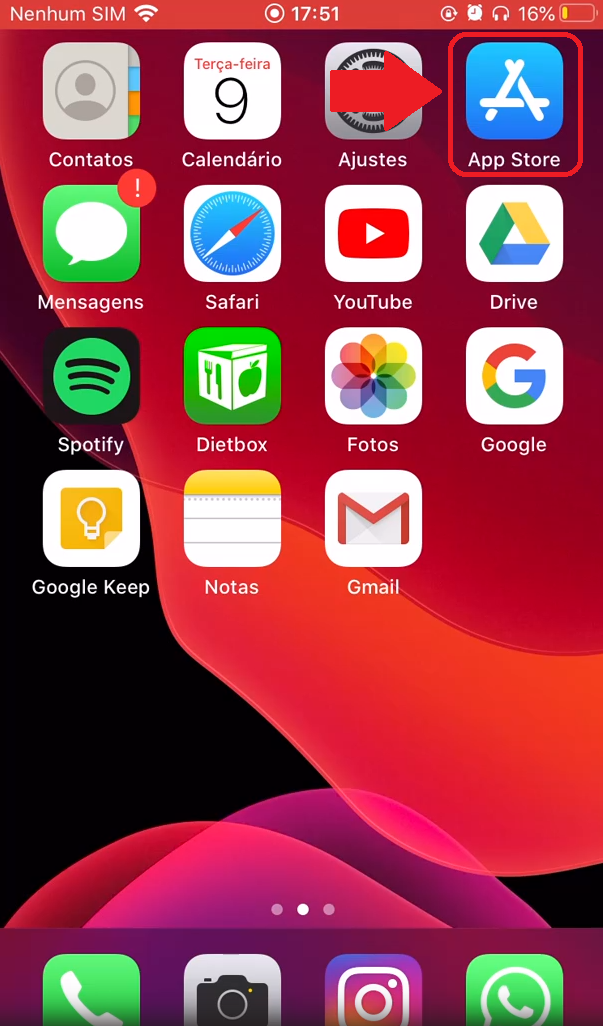
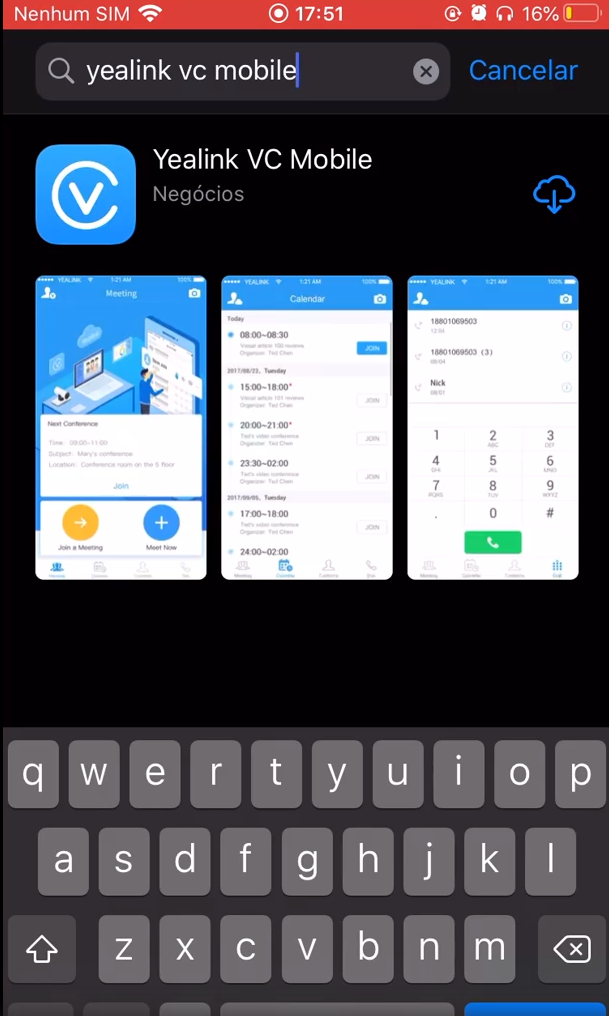
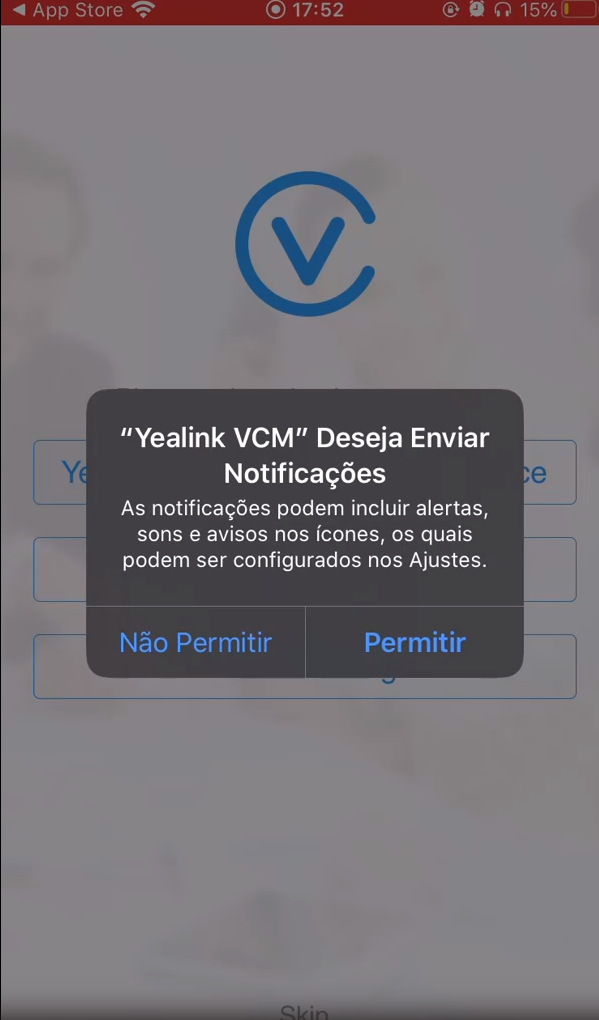
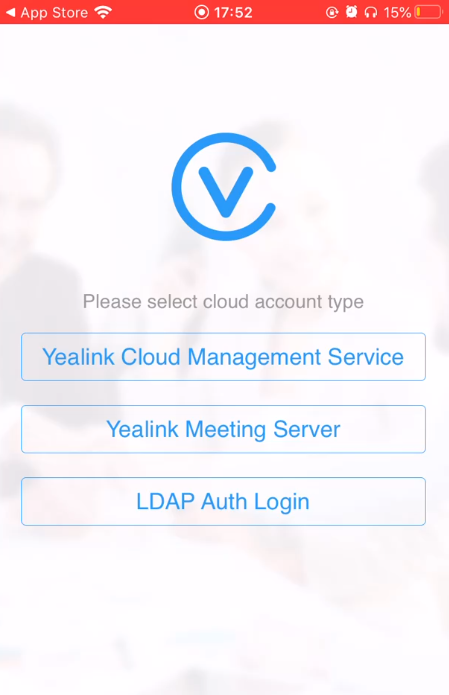
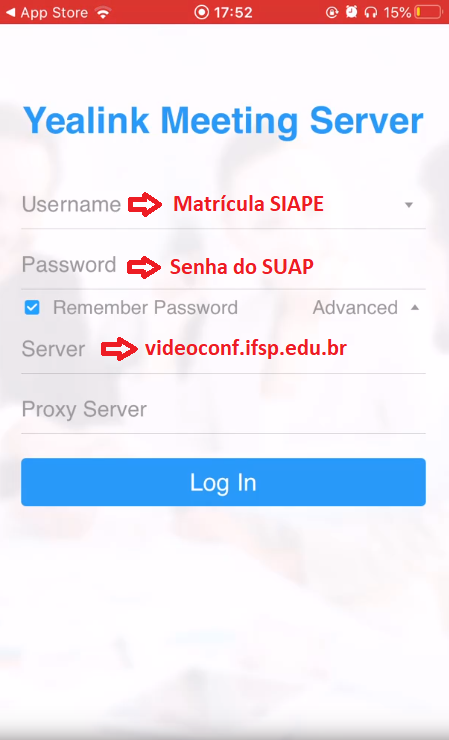
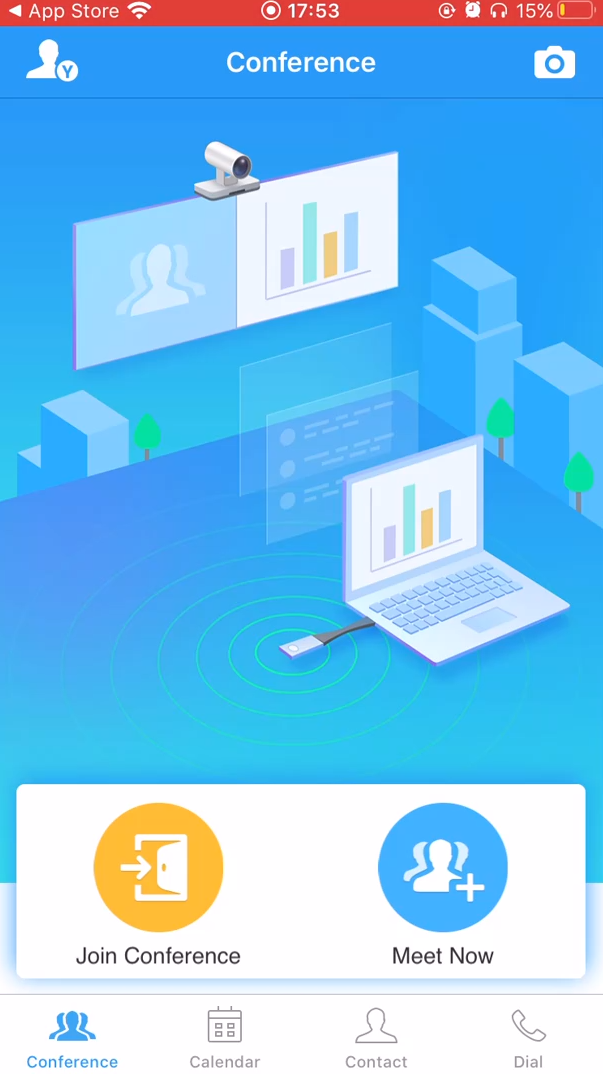
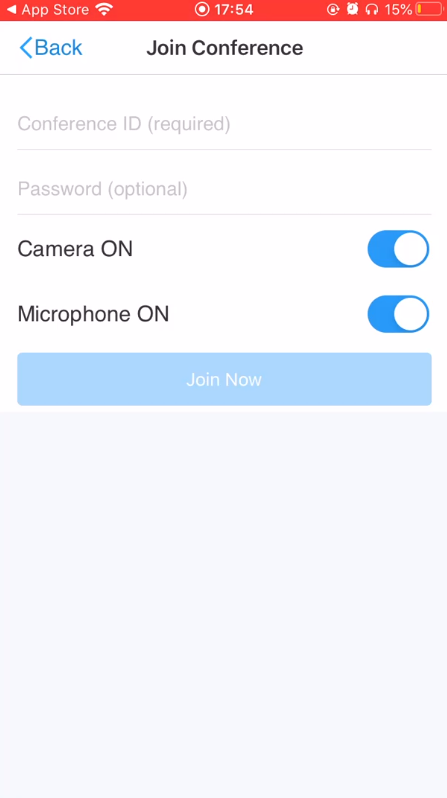
No comments to display
No comments to display